CorelDRAW绘制可爱的泡泡猪卡通插画(3)
文章来源于 腾龙设计,感谢作者 情非得已 给我们带来经精彩的文章!设计教程/矢量教程/CorelDraw教程2012-05-23
1.2.3 制作步骤:绘制角色的饰物 (1)将制作卡通猪所创建的图形群组,参照前面绘制渐变图形的方法,参照图1-53所示,绘制渐变图形和轮廓图形,制作出卡通猪身后吊床的部分图形,将其群组后,并调整顺序。 图1-53 制
1.2.3 制作步骤:绘制角色的饰物
(1)将制作卡通猪所创建的图形群组,参照前面绘制渐变图形的方法,参照图1-53所示,绘制渐变图形和轮廓图形,制作出卡通猪身后吊床的部分图形,将其群组后,并调整顺序。

图1-53 制作吊床图形
(2)接下来再制作出吊床的其他组成部分和盖在卡通猪身上的床单图形,并调整图形的顺序,如图1-54所示。

图1-54 制作吊床的另一部分和床单图形
(3)下面绘制一个填充射线渐变的曲线图形,然后绘制两个白色高光图形,制作出从鼻子中冒出的气泡图形,如图1-55所示。

图1-55 绘制气泡图形
(4)下面来制作吊床投在树干上的阴影图形。使用“贝塞尔”工具,绘制出阴影的轮廓图形,然后为其填充颜色,并将轮廓色设置为无,调整图形的顺序到吊床图形的下侧,然后为图形添加交互式透明效果,如图1-56所示。
提示:绘制图形并添加透明效果绘制出吊床的阴影图形,使树干和吊床图形之间产生更好的衔接关系,使画面更加真实、生动。
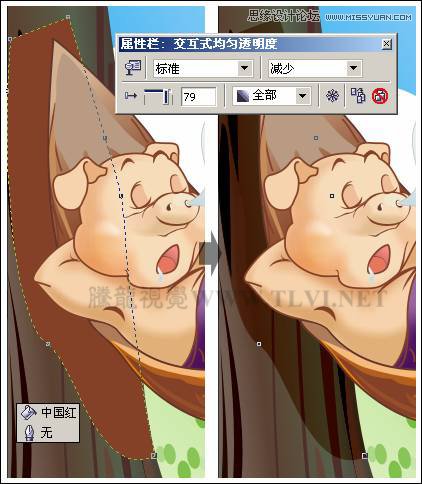
图1-56 制作投影效果
(5)使用同样方法,制作出另一侧的投影效果,如图1-57所示。

图1-57 制作另一侧投影
(6)接下来执行“文件”→“导入”命令,导入本书附带光盘\Chapter-01\“树顺及装饰.cdr”文件,并调整其位置,完成本实例的制作,如图1-58所示。读者可打开本书附带光盘\Chapter-01\“泡泡猪.cdr”文件进行查看。

图1-58 完成效果
 情非得已
情非得已
推荐文章
-
 CorelDRAW结合PS制作超酷的海报立体字2016-11-28
CorelDRAW结合PS制作超酷的海报立体字2016-11-28
-
 CorelDRAW巧用网格工具绘制恶魔谷插画2014-03-29
CorelDRAW巧用网格工具绘制恶魔谷插画2014-03-29
-
 CorelDraw绘制颓废风格的立体字教程2012-12-08
CorelDraw绘制颓废风格的立体字教程2012-12-08
-
 CorelDRAW实例教程:绘制中国风国画教程2012-06-03
CorelDRAW实例教程:绘制中国风国画教程2012-06-03
-
 CorelDRAW绘制时尚风格的美少女漫画2012-05-23
CorelDRAW绘制时尚风格的美少女漫画2012-05-23
-
 CorelDRAW绘制卡通插画美女教程清晨的阳光2012-05-23
CorelDRAW绘制卡通插画美女教程清晨的阳光2012-05-23
-
 CorelDRAW实例教程:绘制中国风瓷器醉花阴2012-05-23
CorelDRAW实例教程:绘制中国风瓷器醉花阴2012-05-23
-
 CorelDRAW模拟人物照片绘画全过程分析2012-05-23
CorelDRAW模拟人物照片绘画全过程分析2012-05-23
-
 CorelDRAW详细解析报纸文字排版2010-08-22
CorelDRAW详细解析报纸文字排版2010-08-22
-
 CorelDRAW鼠绘教程:矢量抽象人物装饰画的绘制2010-07-21
CorelDRAW鼠绘教程:矢量抽象人物装饰画的绘制2010-07-21
热门文章
-
 CorelDRAW绘制卡通风格的圣诞节插画
相关文章4352018-01-10
CorelDRAW绘制卡通风格的圣诞节插画
相关文章4352018-01-10
-
 CorelDRAW简单介绍矢量插画的绘制过程
相关文章85132014-09-15
CorelDRAW简单介绍矢量插画的绘制过程
相关文章85132014-09-15
-
 CorelDRAW巧用网格工具绘制恶魔谷插画
相关文章105592014-03-29
CorelDRAW巧用网格工具绘制恶魔谷插画
相关文章105592014-03-29
-
 CoreDRAW绘制大眼晴笑容的卡通表情
相关文章44452013-10-24
CoreDRAW绘制大眼晴笑容的卡通表情
相关文章44452013-10-24
-
 CorelDraw绘制绿色可爱的卡通龙
相关文章29932013-01-20
CorelDraw绘制绿色可爱的卡通龙
相关文章29932013-01-20
-
 CorelDraw交互式调和工具制作卡通彩虹
相关文章49012013-01-20
CorelDraw交互式调和工具制作卡通彩虹
相关文章49012013-01-20
-
 CorelDraw制作卡通桌面教程
相关文章24002012-09-07
CorelDraw制作卡通桌面教程
相关文章24002012-09-07
-
 CorelDRAW快速绘制卡通女孩头像教程
相关文章48952012-08-31
CorelDRAW快速绘制卡通女孩头像教程
相关文章48952012-08-31
